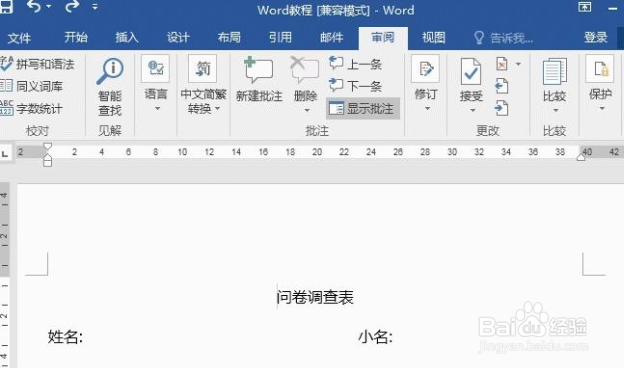1、在电脑中打开Word软件。
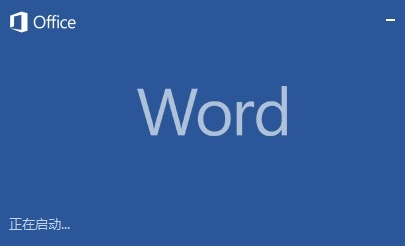
2、添加批:选中要添加批注的文字,点击组合键【Ctrl+Alt+M】,自动弹出创建批注,输入要添加批注的文字即可。
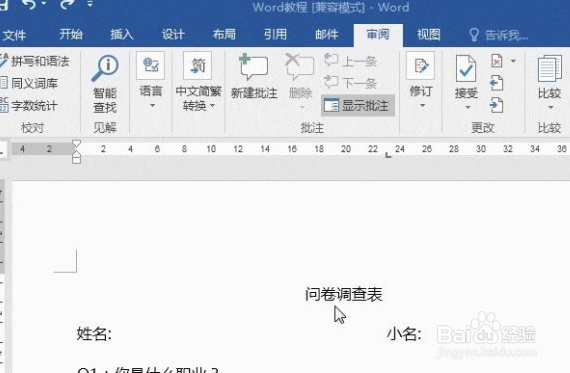
3、直接添加批注:选中需要的文本后,点击【审阅】-【批注】-【新建批注】,填写要添加的文字即可。
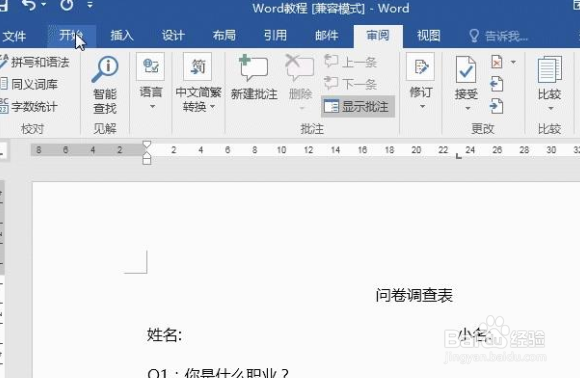
4、删除批:选中要删除的批注后,点击【批注】下的删除按钮,可以直接将这条批注删除。

5、删除全部批注:直接点击【批注】-【删除】-【删除文档中的所有批注】。就能快速的将文档中所有的批注全部删除。

6、隐诏潞逾乐藏某个人批注:在Word文档中如果有多个人编辑批注的话,是可以选择隐藏某个人的批注。点击【审阅】-【批注】-【修订】-【显示标记】-【待定人员】,可以看到编辑夸臾蓠鬏过批注的人员,在名字前面取消勾选,就能快速的将某个人的批注删除。